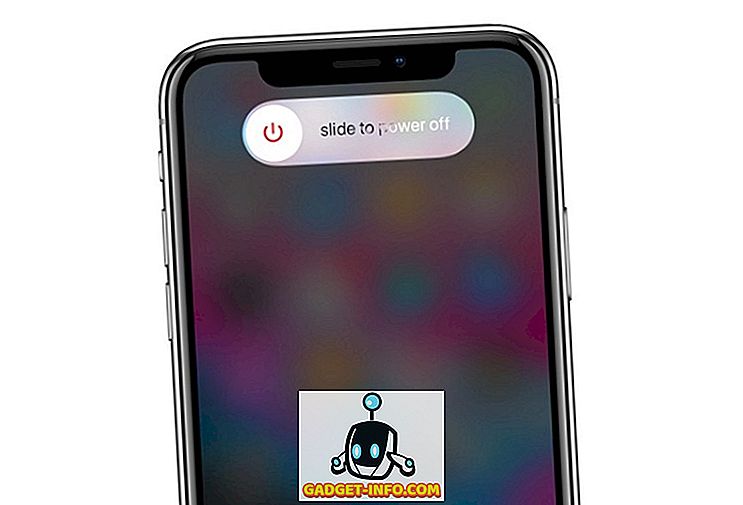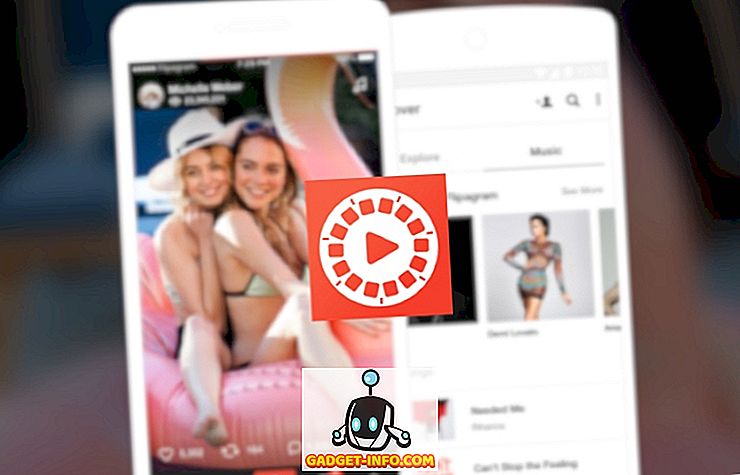Iš daugybės privalumų, kuriuos turi laisvasis ir atviro kodo „Linux“, labai naudinga yra daugybė puikių „Linux“ platinimų, kuriuos galite pasirinkti ir naudoti. Be to, beveik visi „Linux“ įrenginiai gali paleisti ir paleisti OS iš diegimo laikmenų, pvz., USB atmintinių. Bet kas, jei galėtumėte naudoti savo „Android“ telefoną, o ne USB atmintinę, kad galėtumėte paleisti (ir, žinoma, įdiegti) beveik bet kokį „Linux“ dislokavimą kompiuteryje?
Iš tiesų, jūs galite, nes nuostabios „Android“ programos „ DriveDroid“ dėka . Bet dar prieš aptarinėdami, kaip paleisti „Linux“ kompiuteryje naudojant „Android“ telefoną, pažiūrėkime, kodėl norite tai padaryti, ir (jai reikalingą programinę įrangą).
Kodėl naudokite „Android“ telefoną „Linux“ įkrovimui kompiuteryje?
- Nereikia (ir be vargo) turėti atskirą įkrovos USB atmintinę. Naudokite („Android“) telefoną, kurį visada su savimi nešiojate.
- Visi įkrovos „Linux“ USB atmintinės privalumai, pvz., Asmeninė darbo aplinka (su visomis jūsų mėgstamomis „Linux“ programomis).
Pagrindiniai reikalavimai prieš pradedant:
- Įsišaknijęs „ Android“ telefonas, kuriame įdiegta „ DriveDroid“ programa.
- USB kabelis, skirtas telefonui sujungti su kompiuteriu.
- Rufus, laisvas įkrovos medijos kūrimo įrankis.
- „Linux“ distro ISO failas, kurį norite paleisti kompiuteryje.
Nustatykite „DriveDroid“, kad paleistumėte „Linux“ kompiuteryje naudojant „Android“ telefoną
1 veiksmas: paleiskite „DriveDroid“ ir eikite į programos nustatymus> USB nustatymai> USB sąrankos vedlys . Dabar atlikite paprastus, aiškinamus vedlio veiksmus, kaip nurodyta toliau:
Pereiti> Įgyti šaknį> Įjungiau USB kabelį> Tęsti> Standartinė „Android“ branduolys> Matau USB diską, tęsti> „DriveDroid“ sėkmingai paleisti, tęsti> Uždaryti vedlį

2 žingsnis: bakstelėkite „ + “ piktogramą „DriveDroid“ parinkčių juostoje ir pasirinkite „ Sukurti tuščią vaizdą“ .

3 veiksmas: nurodykite aprašomąjį pavadinimą (pvz., Ubuntu) tuščiam vaizdui ir vaizdo dydį. Paprastai vaizdo dydis turėtų būti šiek tiek didesnis nei norimo naudoti Linux failo dydis. Taip pat panaikinkite parinktį Partition table (MBR) ir pereikite prie kito veiksmo.

4 žingsnis: Palaukite, kol bus sukurtas disko vaizdas. Baigę bakstelėkite jį, o kai pasirodys iššokantis langas „ Host image “, pasirinkite parinktį Writable USB .

5 veiksmas: prijunkite „Android“ telefoną prie kompiuterio USB kabeliu ir paleiskite „Rufus“. Jis parodys telefono vidinę atmintį, paprastai su NO_LABEL pavadinimu. Naudodami parinktį „ Sukurti įkrovos disko vaizdą“ pasirinkite „ ISO image“ ir naudokite šalia jo esantį mygtuką, kad nurodytumėte savo kompiuterio išsaugoto „Linux“ distro ISO. Galiausiai spustelėkite Pradėti, kad pradėtumėte įrašyti ISO failą į telefoną.

6 žingsnis: Tai gana daug. Perkraukite kompiuterį, o „Linux“ dislokavimas bus įjungtas per prijungtą „Android“ telefoną, naudojant telefoną kaip „ pirmąjį įkrovos “ USB įrenginį. Argi tai ne šaunu?
Štai „Elementary OS“ („Linux“ paskirstymas), kuris buvo įjungtas mūsų kompiuteryje, naudojant „Android“ telefoną, naudojant „DriveDroid“ magiją:

Kitos „DriveDroid“ funkcijos:
- Tiesiogiai atsisiųskite į savo telefoną daugiau nei 35 skirtingų Linux skirstomųjų ISO vaizdų. Tai gali būti naudinga, kai dar neturite ISO failo. Spauskite čia ir pamatysite visų „DriveDroid“ parsisiunčiamų platinimų sąrašą.
- Išbandykite / įdiekite kelis „Linux“ skirtukus kompiuteryje, tiesiai iš „Android“ telefono.
- Paleiskite „Windows 10“, „8“ ir „7“ kompiuteryje, naudodami „Android“ telefoną (tačiau mes negalėjome ją atlikti bandymų metu).
Svarbios pastabos / galimos problemos:
- Nors dauguma įsišaknijusių „ Android“ telefonų puikiai dirba su „DriveDroid“, gali būti kai kurių įrenginių, kurie neveikia. Taip yra todėl, kad „DriveDroid“ naudoja kai kurias „Android“ branduolio funkcijas, kurios gali būti neprieinamos tam tikruose „Android“ telefonuose.
- Įsitikinkite, kad „DriveDroid“ nenaudojate, kai kompiuterio SD kortelė naudojama, nes tai gali sukelti duomenų praradimą.
Perkelkite savo mėgstamą „Linux Distro“ su savo telefonu
„DriveDroid“ leidžia asmeniškai pritaikyti „Linux“ darbo aplinką beveik kiekviename kompiuteryje, nereikalaujant paleisti įkrovos USB atmintinių. Viskas, ko jums reikia, yra jūsų (įsišaknijęs) „Android“ telefonas. Tai gana paprasta ir veikia tik taip, kaip ji turėtų. Duokite „DriveDroid“ fotografiją ir praneškite mums savo mintis toliau pateiktose pastabose.